AndroidスマートフォンやタブレットでファイルをSDカードに移動したい場面は数多くあります。Androidスマートフォンのデータをバックアップしたり、内部ストレージの空き容量を増やしたりすることも可能です。しかし、写真、動画、アプリ、音声ファイルなど、あらゆるデータをAndroid Androidに保存するのは困難です。特に、スマートフォンのメモリ容量が128GB未満の場合はなおさらです。
良い点は、データをSDカードに転送することで容量を節約し、スマートフォンの速度を向上できることです。この記事では、4つの簡単なアプローチでSDカードへの転送方法をご紹介します。

ドキュメント、動画、写真など、スマートフォンからSDカードへのデータ転送をすぐに完了させたいですか?ファイルマネージャーアプリは、この作業に最適なツールです。Android AndroidからSDカードへのファイル転送にパソコンは必要ありません。以下の簡単なステップバイステップガイドに従ってください。
ステップ 1: Androidガジェットにマイクロ SD カードがインストールされていることを確認し、「ファイル マネージャー」アプリケーションを起動します。
ステップ 2: 「すべてのファイル」ボタンをタップし、「内部ストレージ」を選択して、SD カードに移動するファイル/フォルダーを見つけます。
ステップ3:フォルダをタップして選択パネルを表示し、移動したいファイルをすべて選択します。下部のバーにある「移動」ボタンをタップします。
ステップ 4: 「メモリ カード」を選択し、「貼り付け」をタップしてファイルを外部ストレージに転送します。

AndroidデバイスにSDカードを差し込むためのカードスロットがない場合、どうすればスマートフォンからSDカードにファイルを転送できるでしょうか?実は、カードリーダーがあれば簡単に解決できます。適切なカードリーダーがあれば、メモリカードをPCに接続し、ファイルの移行が可能です。
リーダーを介してAndroidから SD カードにメディア ファイルを転送します。
ステップ 1:マイクロ カードをリーダーにインストールし、リーダーをコンピューターに挿入します。
ステップ2: AndroidデバイスをUSBケーブルでコンピューターに接続し、スマートフォンで「ファイル転送」オプションを選択します。次に、「 PC 」をダブルクリックして、スマートフォンのドライブを開きます。
ステップ3:スマートフォンから必要なファイルをコピーし、SDカードに移動します。最後に、ファイルをSDカード内のフォルダに貼り付けます。完了したら、リーダーとスマートフォンを安全に取り外します。

きっと気に入っていただけると思います: SDカードから削除された動画を復元するのは簡単ですか?このガイドを開けば、いかに簡単かが分かります。
AndroidアプリをSDカードに移動するのは面倒な作業です。AndroidデバイスAndroidストレージ容量が16GB以上の場合は、SDカードへの移動はお勧めしません。内部ストレージからSDカードへのアプリの移動は可能ですが、すべてのアプリがSDカードに転送できるわけではありません。また、一部のアプリはSDカードに移動すると正常に動作しない場合があります。
効率的に作業を進めるには、高品質のSDカードを使用することをお勧めします。アプリケーションをSDカードに移動する前に、必ずフォーマットしてください。フォーマットするとSDカードの内容が消去されます。そのため、まずSDカードのファイルをバックアップする必要があります。
ファイルを転送する前に、SD カードを内部ストレージとしてフォーマットしてください。
ステップ1: Androidスマートフォンで「設定」アプリを起動し、「ストレージ」ボタンをタップすると、SDカード、内部ストレージ、RAMの情報が表示される画面が表示されます。「SDカード」オプションを選択してください。
ステップ 2: 3 つのドット ボタンをタップして詳細情報を表示し、「ポータブルとしてフォーマット」ボタンをタップします。
ステップ3:プロンプトが表示されたら「続行」オプションをタップします。画面下部の「消去してフォーマット」ボタンをタップしてアクションを確定します。
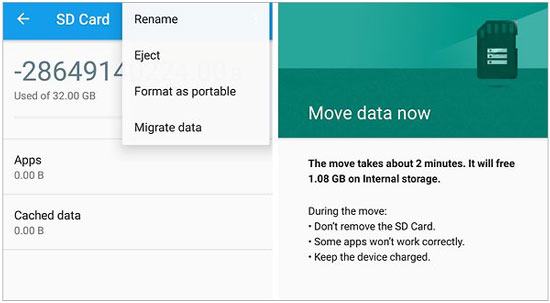
SDカードを内部ストレージとしてフォーマットしたら、アプリをSDカードに移動するのは簡単です。スマートフォンの「設定」アプリを開き、アプリのストレージ容量を変更してください。一部の内蔵アプリやサードパーティ製アプリはSDカードに転送できないのでご注意ください。
Androidでアプリケーションを SD カードに転送するには、以下の手順に従います。
ステップ 1: Androidデバイスで「設定」アプリケーションを起動し、「アプリと通知」>「アプリの管理」をタップすると、利用可能なすべてのアプリケーションが表示されます。
ステップ2:アプリを1つ選択し、「ストレージ」>「 SDカードに移動」ボタンをタップします。すると、アプリとアプリデータが外部ストレージに保存されます。

こちらもご覧ください: SDカードからパソコンに写真を移動する方法は3つあります。早速見てみましょう。
空きメモリ容量のあるAndroidスマートフォンは、より高速に動作します。スマートフォンの速度が遅い場合は、データ容量が原因の可能性があります。そのため、ファイルをSDカードに移動することで、 Androidデバイスのメモリを解放し、速度を向上させることができます。Coolmuster Android Assistant ( Windows / Mac )は、ファイルを転送するための効率的なツールです。
このソフトウェアを使えば、 AndroidからSDカードへ、必要なファイルをすべて元の品質のまま移動できます。また、 Androidデータをワンクリックでパソコンにバックアップし、いつでも復元できます。このソフトウェアは、連絡先、写真、動画、音楽、アプリなど、様々なファイルに対応しています。
このファイル転送ソフトウェアの主な機能:
この転送ツールをダウンロードしてください。
このソフトウェアを使用して、 Android携帯から SD カードにファイルを移動します。
01プログラムをダウンロードしてインストールする
ソフトウェアをコンピュータにインストールした後、起動します。
02 Androidスマートフォンをコンピューターに接続する
AndroidデバイスをUSBケーブルでパソコンに接続し、スマートフォンのUSBデバッグモードを有効にしてください。SDカードをスマートフォンに挿入するか、パソコンに直接接続してください。スマートフォンにSDカードを挿入した場合、ソフトウェアは内部ストレージと外部ストレージのすべてのファイルをスキャンします。

03ファイルを選択してSDカードに移動する
ファイルをスキャンした後、カテゴリを開き、インターフェース上で転送するファイルを選択します。「エクスポート」アイコンをクリックしてSDカードのフォルダを選択し、ファイルをそのフォルダに転送します。
完了すると、 Androidファイルが SD カードに保存されます。

次の情報が必要になる場合があります: [解決済み] iPhone の写真を元の品質で SD カードに転送する方法?
注:連絡先をSDカードに移動するにはどうすればいいでしょうか?手順をご案内します。
1. Androidスマートフォンで「連絡先」アプリケーションを起動します。
2. 右上隅の「メニュー」アイコンをタップし、「連絡先のエクスポート/インポート」オプションを選択します。
3. 「エクスポート」ボタンをタップし、.vcfファイルにエクスポートします。ファイルマネージャーが開きます。連絡先をSDカードに転送するパスを選択すれば完了です。
AndroidでSDカードにファイルを転送できないのはなぜでしょうか?以下に、よくある原因と解決方法をご紹介します。
1. SDカードが正しく挿入されていない
SDカードがAndroidスマートフォンに正しく挿入されていることを確認してください。SDカードが正しく挿入されていない場合、 AndroidからSDカードにファイルを転送できません。
2. スペースが足りない
SDカードには、ファイルを移動できるだけの十分な空き容量が必要です。例えば、大量の写真や動画をSDカードに転送する場合は、これらのファイルを保存できるだけの十分な空き容量がSDカードにあることを確認する必要があります。ファイルは、SDカードに十分な空き容量がある場合にのみ転送されます。
3. SDカードに書き込みまたは読み取りエラーがある
SDカードは頻繁に使用すると破損しやすくなります。SDカードに書き込みエラーや読み取りエラーが発生した場合は、カードをフォーマットしてからAndroidからファイルを転送することをお勧めします。
4. SDカードが破損している
SDカードが良好な状態であることを確認してください。SDカードが破損している場合は、新しいカードに交換する必要があります。そのため、 Androidからファイルを転送する際に使用するSDカードが適切に機能していることを確認してください。
結論として、上記の方法はAndroidでSDカードにファイルを転送するのに役立ちます。本格的で信頼性の高いツールをお探しなら、 Coolmuster Android Assistant最適です。Android Android上のほぼすべてのファイルをSDカードに転送できるため、メモリ容量の解放とスマートフォンの高速化が簡単に行えます。
関連記事:
iTunesを使わずにPCからiPhoneにファイルを転送するには?[5つの方法]
AndroidからAndroidへファイルを簡単かつ効率的に転送する方法(6つの方法)





